Betulkan hotspot mudah alih dimatikan selepas beberapa waktu di Windows 10/11
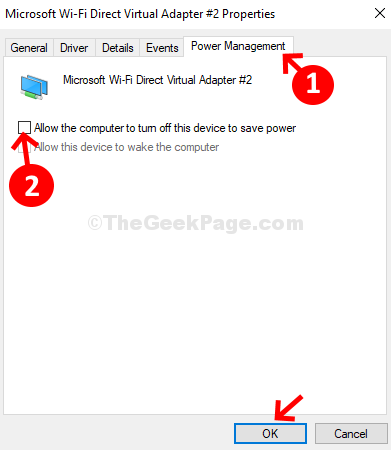
- 2099
- 48
- Daryl Wilderman
Hotspot mudah alih adalah satu ciri berguna sistem terkini yang membolehkan anda berkongsi sambungan internet anda dengan orang lain di sekitar. Dengan ciri hotspot mudah alih, sistem Windows 10 anda berfungsi sebagai peranti WiFi untuk banyak alat lain. Dengan cara ini, anda tidak memerlukan sumber data yang berbeza untuk melayari web pada peranti yang berbeza dan juga membolehkan anda mengawal jumlah data yang anda gunakan.
Tetapi, banyak pengguna melaporkan masalah di mana hotspot mudah alih terus mematikan di Windows 10 PC mereka. Ini adalah masalah biasa di Windows 10 dan boleh menjengkelkan jika sambungan internet dimatikan pada pertengahan beberapa aktiviti. Nasib baik, terdapat beberapa perbaikan yang tersedia untuk ini. Mari lihat bagaimana menyelesaikan masalah ini.
Isi kandungan
- Penyelesaian 1 - Betulkan hotspot mudah alih mematikan melalui aplikasi Tetapan
- Penyelesaian 2 - Betulkan hotspot mudah alih mematikan melalui NCPA.Cpl
- Penyelesaian 3 - Betulkan hotspot mudah alih mematikan melalui pendaftaran
Penyelesaian 1 - Betulkan hotspot mudah alih mematikan melalui aplikasi Tetapan
Langkah 1: Klik kanan pada Mula butang di desktop anda dan pilih Tetapan dari menu konteks.
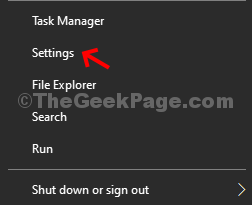
Langkah 2: Di dalam Tetapan Tetingkap klik pada Rangkaian & Internet.
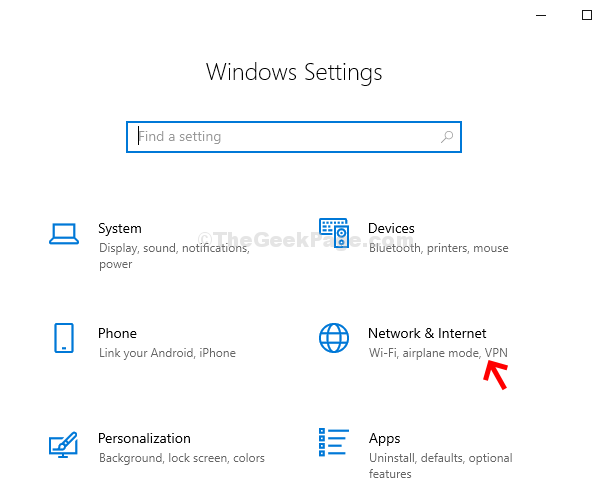
Langkah 3: Di tetingkap seterusnya, di sebelah kiri anak tetingkap, tatal ke bawah, dan klik pada Hotspot mudah alih pilihan. Di sebelah kanan anak tetingkap, tatal ke bawah, cari Penjimatan kuasa, dan matikannya.

Setelah selesai, hotspot mudah alih anda tidak boleh dimatikan lagi, tetapi jika ia masih terus mematikan, cuba kaedah 2.
Penyelesaian 2 - Betulkan hotspot mudah alih mematikan melalui NCPA.Cpl
Langkah 1: Tekan Kekunci windows + r Bersama -sama di papan kekunci anda untuk membuka Jalankan kotak. Jenis NCPA.cl dalam kotak carian dan tekan Masukkan.
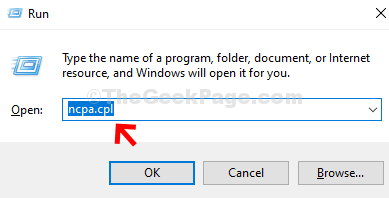
Langkah 2: Ia membawa anda ke Jaringan rangkaian tetingkap. Klik kanan pada Sambungan Kawasan Tempatan - Microsoft WiFi Langsung Maya Adapter. Klik pada Sifat.
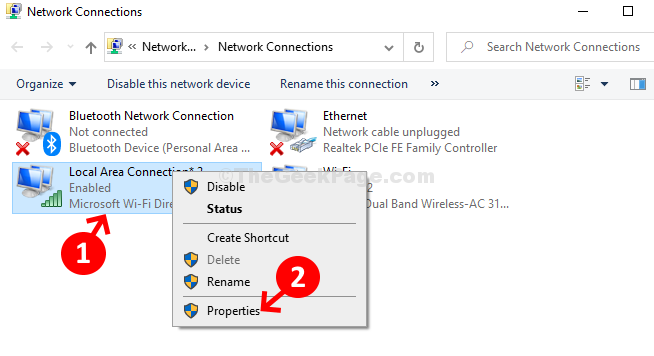
Langkah 3: Seterusnya, di bawah Rangkaian tab, klik pada Konfigurasikan butang.
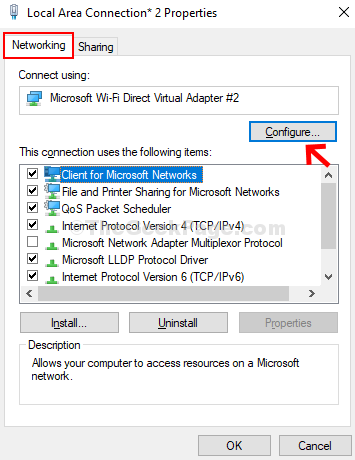
Langkah 4: Di tetingkap seterusnya, pilih Pengurusan tenaga tab, dan nyahtanda Benarkan komputer mematikan peranti ini untuk menjimatkan kuasa. Tekan okey Untuk menyelamatkan dan keluar.
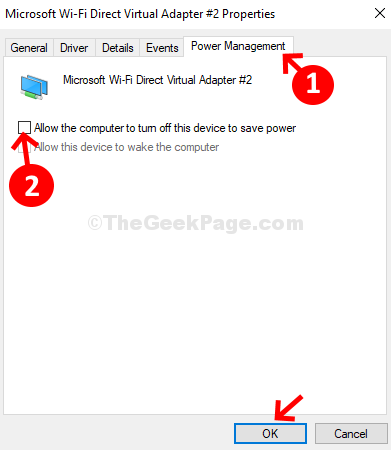
Itu sahaja! Dan, hotspot wifi anda mematikan masalah harus diselesaikan sekarang.
Penyelesaian 3 - Betulkan hotspot mudah alih mematikan melalui pendaftaran
1 - Buka Jalankan panel dengan memukul Tingkap dan R kunci
2 - Jenis regedit di dalamnya dan klik okey
3 - Pergi ke jalan di bawah
HKLM \ System \ ControlSet001 \ Services \ ICSSVC \ Tetapan
4 - Sekarang, di sebelah kanan, lakukan Klik kanan di ruang kosong dan pilih Dword> nilai baru (32 bit)
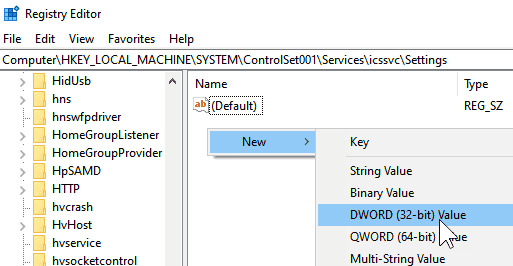
5 - Sekarang, namakannya PeerlessTimeout
6 - Klik dua kali padanya dan tetapkan data nilai ke 120 dan klik OK
7 - Reboot
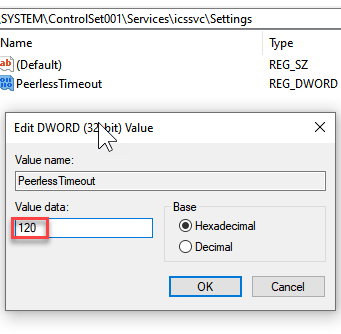
- « Betulkan fon yang dipasang tidak ditunjukkan dalam isu MS Word di Windows 10/11
- Cara mengoptimumkan PC Windows anda untuk permainan dan prestasi maksimum »

